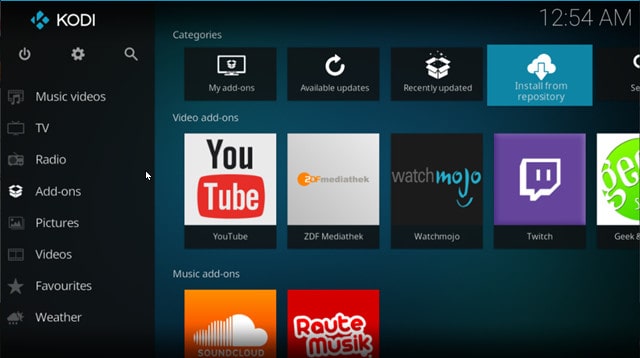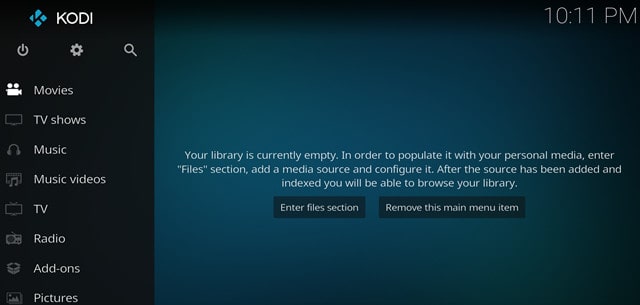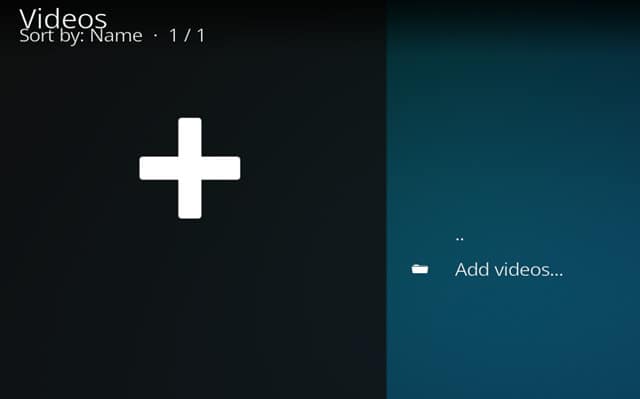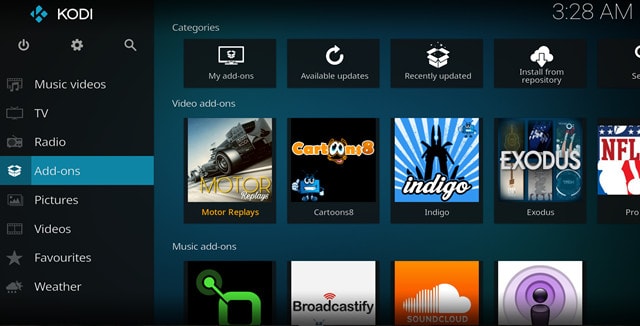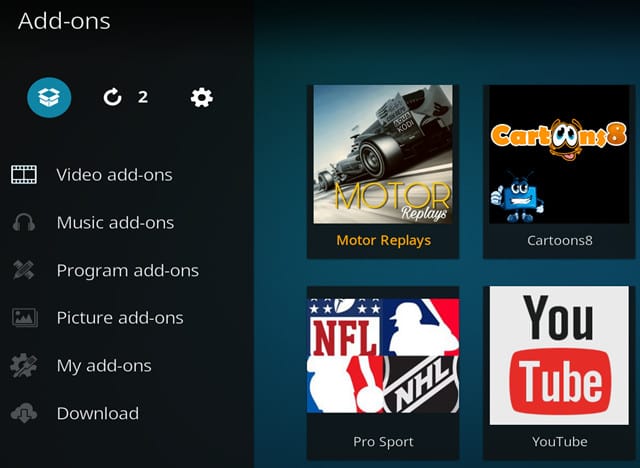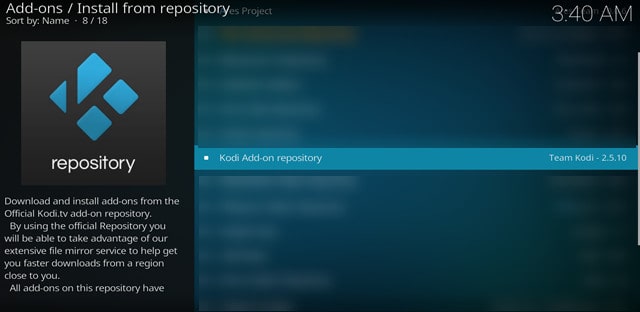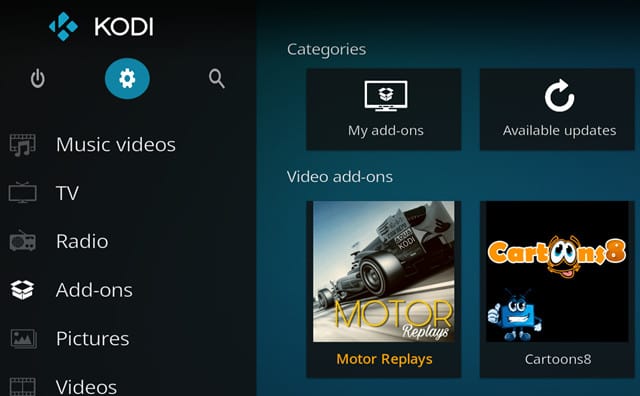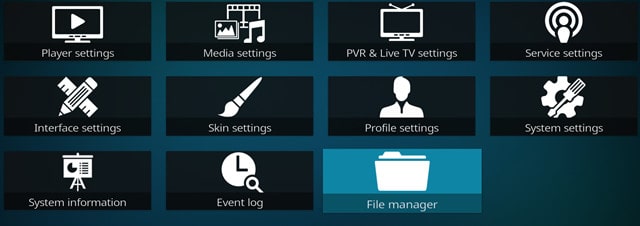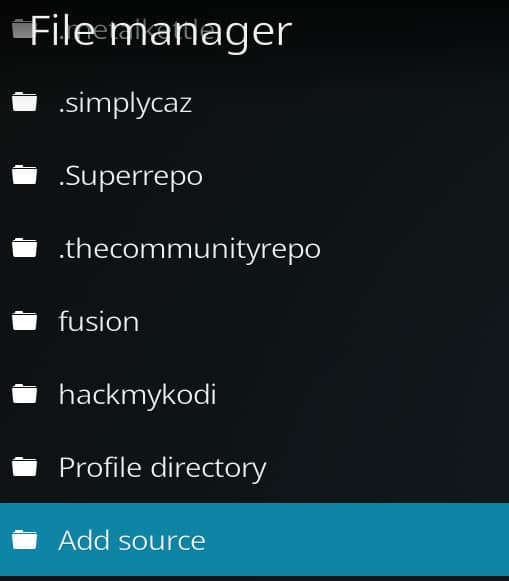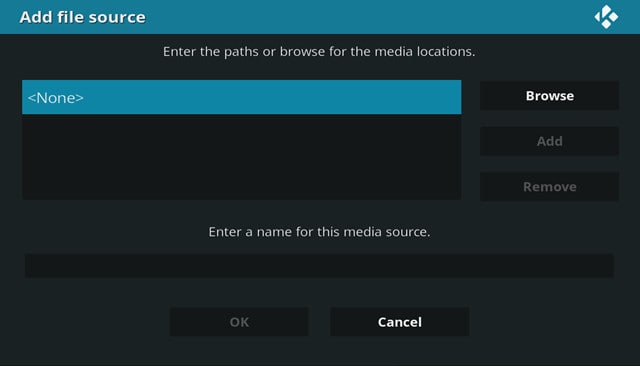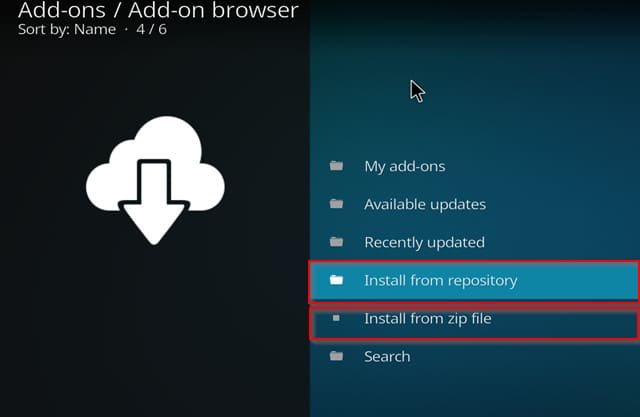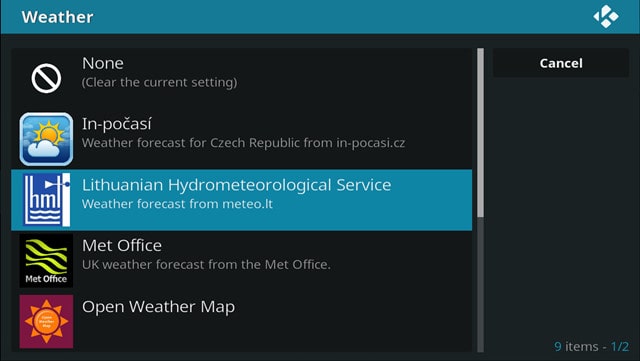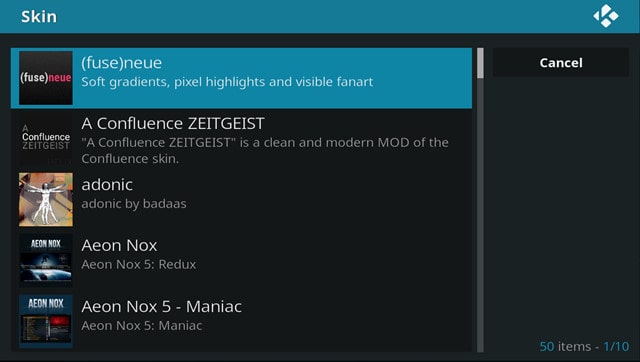Ano ang Kodi at paano mo masisimulan ang paggamit nito?
Si Kodi ay isang tanyag na media player, na may kakayahang i-play ang parehong lokal at stream ng media. Ang Kodi ay may kakayahang tumakbo sa isang kalakal ng iba’t ibang mga aparato, tulad ng Amazon Fire TV o TV Stick, Roku, mga kahon ng TV sa TV, iPhone, iPad, Windows PC, Mac, USB flash drive, at marami pa. Maaaring narinig mo o hindi mo narinig ito ngunit manatiling nakatutok upang malaman kung ano ang tungkol dito!
Ano ang Kodi?
Pangkalahatang-ideya
Si Kodi ay isang media player na binuo ng XBMC Foundation. Pinapayagan ng Kodi ang streaming ng parehong nilalaman ng audio at video mula sa maraming iba’t ibang mga mapagkukunan. Bukas din ang mapagkukunan ng media player, na nangangahulugang malayang magagamit ito sa publiko.
Maraming iba’t ibang mga uri ng remote control at gamepads ang maaaring magamit upang mag-navigate din sa interface ng Kodi.
Sa Kodi, maraming mga gumagamit ang pumipiling mag-stream ng media sa pamamagitan ng una at mga third-party na mga add-on, o playback media nang direkta mula sa isang lokal na daluyan ng imbakan. Kapag sinabi ko ang lokal na imbakan, ang ibig kong sabihin ay naiimbak ng media sa hard drive ng iyong computer, o sa panlabas na imbakan ng media tulad ng isang panlabas na hard drive, DVD, o flash drive.
Ang streaming, sa kabilang banda, ay nagbibigay-daan sa pag-playback ng media sa internet bago ito ganap na mai-download. Ang data ay tinanggal pagkatapos mong matapos sa naka-stream na nilalaman. Nagtitipid lamang ang iyong computer ng maliliit na bahagi ng file sa proseso ng streaming. Ang pamamaraang ito ng pag-access sa media ay nangangailangan ng isang mabilis at matatag na koneksyon sa internet para sa mas mataas na kalidad na mga sapa.
Ang isang add-on ay mahalagang isang app sa loob ng Kodi. Mayroong mga add-on na naglalaman ng mga mapagkukunan ng streaming media, ngunit mayroon ding mga add-on na maaaring gumawa ng mga bagay tulad ng pagbibigay impormasyon tungkol sa pagrehistro ng isang sasakyan.
Ang isang imbakan ay karaniwang isang koleksyon ng mga add-on ngunit kung minsan ay naglalaman lamang sila ng isang add-on. Maaaring mai-install ang mga repositori sa pamamagitan ng isang ZIP file, na maaaring maihatid sa Kodi alinman nang direkta sa pagdaragdag ng mapagkukunan ng web, o sa pamamagitan ng pagpunta sa web source na mula sa isang browser. Ang prosesong ito ay nakabalangkas sa ibaba.
Habang ang gabay na ito ay naglalaman ng isang tonelada ng impormasyon upang matulungan kang pareho na maunawaan at mag-setup ng Kodi, mayroon ding ilang mga komunidad sa labas doon na may maraming kapaki-pakinabang na impormasyon na dapat mong suriin.
Ang mga napakahusay na pagpipilian sa forum ay kinabibilangan ng:
- Ang Opisyal na Forum ng Komunidad ng Kodi. Ang forum na ito ay nagbibigay ng impormasyon sa anumang bagay mula sa pangkalahatang impormasyon ng Kodi hanggang sa higit pang mga teknikal na paksa tulad ng kung paano ipasadya ang hitsura ng iyong pag-install ng Kodi.
- Ang mga komunidad sa Reddit tulad ng / r / kodi na siyang opisyal na pamayanan ng Kodi Reddit. Nakatuon lamang ang / r / Kodi sa opisyal na mga add-on. Mayroon ding / r / Addons4Kodi / na nakatuon sa pagbibigay ng impormasyon tungkol sa mga third-party na mga add-on na magagamit para sa Kodi.
Ginagawang madali ng Kodi na ma-access ang iyong mga paboritong on-demand media pati na rin ang live na nilalaman. Maraming iba pang magagamit na mga channel ang nangangailangan ng mga gumagamit na ‘tumalon sa mga hoops’ upang ma-access ang kanilang nais na nilalaman.
Mga Tampok
Nagbibigay ang Kodi ng mga gumagamit ng pagpipilian upang i-play muli ang maraming iba’t ibang mga uri ng media. Mahihirapan ka upang makahanap ng format ng media na hindi maaaring i-play ni Kodi.
Bisitahin ang Kodi Wiki para sa karagdagang impormasyon sa mga suportadong format.
Kodi ay naka-pack na may mga sumusunod na tampok:
- Pag-playback ng musika
- Pag-playback ng video
- Streaming ng TV
- Photo viewer
- Kakayahang PVR (Personal na video recorder). (Pinapayagan nito ang pagrekord at pagtingin sa live na TV, pati na rin ang pakikinig sa radyo. Ang sistema ng PVR ni Kodi ay katugma sa maraming magkakaibang mga system tulad ng MediaPortal, MythTV, NextPVR, Tvheadend at marami pa.)
- Makabuluhang customization. (Pinapayagan ka ng Kodi na mag-aplay ng iba’t ibang mga balat na nagbabago sa hitsura ng software.)
- Mag-install ng mga plugin (add-on). (Pinapayagan ng Kodi para sa pag-install ng nilikha ng gumagamit mga plugin, mas kilala bilang mga add-on. Ito ay isa sa mga nais na tampok na Kodi. Ang mga add-on ay maaaring payagan ang mga gumagamit na gumawa ng anuman mula sa panonood ng live na mga palabas sa TV upang suriin ang impormasyon sa mga sasakyan.
Kahit na si Kodi ay may kakayahang maglaro ng iba’t ibang uri ng media, dapat tandaan ito ng mga gumagamit ang nilalaman ay dapat ipagkaloob ng gumagamit. Sa pag-download, ang Kodi ay dumating bilang isang hubad na programa nang walang anumang mga plugin o iba pang mga media na naka-install.
Mga sikat na Kodi Device
Tulad ng nabanggit, si Kodi ay may kakayahang tumakbo sa maraming magkakaibang aparato. Gayunpaman, ang ilang mga aparato ay mas madaling pares sa media player. Ang mga kahon ng TV o stick sa TV, tulad ng Amazon Fire TV Stick, ay marahil ang pinakapopular na aparato na pinipili ng mga tao na patakbuhin si Kodi.
Kapag gumagamit ng Kodi sa mga aparato tulad ng Amazon Fire TV Stik, laging magandang ideya na gumamit ng VPN. Kami ay hawakan sa higit pa sa ibaba.
Pagpapatakbo ng Kodi sa Android Boxes / Sticks
Ang mga kahon ng TV / stick ng TV ay mga aparato na may kakayahang i-play back media sa pamamagitan ng TV ng gumagamit sa pamamagitan ng isang koneksyon sa HDMI.
Ginagawang madali itong kumonekta nang direkta sa isang TV at maaaring kontrolado gamit ang isang malayuang o gamepad.
Tulad ng maaari mong nahulaan, ang mga kahon ng TV sa TV ay hugis ng kahon, at kahawig ng mga set-top box.
Ang mga Android TV stick, sa kabilang banda, ay karaniwang kahawig ng malalaking flash drive. Gayunpaman, sa halip na isang USB type A connector, mayroon silang isang konektor ng HDMI para direktang isaksak ang mga ito sa isang TV.
Dapat mong tandaan na ang mga Android TV sticks ay karaniwang hindi gaanong malakas kaysa sa kanilang mga katapat na kahon. Gayunpaman, sila ay mas siksik at abot-kayang.
Ito ay maaaring maging mahalaga kung nangangailangan ka ng isang mas malakas na pag-setup batay sa iyong kagustuhan at pangangailangan. Karaniwan, kung sa palagay mo ikaw ang uri ng tao na nagpapatakbo ng maraming mga add-on, maaaring ito ay sa iyong pinakamahusay na mga interes na mamuhunan sa isang kahon ng TV sa TV, sa halip na isang stick.
Mga Isyong Legal Sa Kodi
Bago tayo pumunta pa, kinakailangan upang matugunan ang iba’t ibang mga ligal na kontrobersya na pumapalibot kay Kodi.
Habang ang Kodi mismo ay ligal, maraming mga third-party na mga add-on na magagamit na nagpapahintulot sa mga gumagamit na iligal na mag-stream ng copyright na nilalaman.
Bilang karagdagan, dahil ang mga kahon ng Android / stick ay ang aparato na pinili para sa pagpapatakbo ng Kodi, ang mga katanungan ay naitaas din tungkol sa kanilang pagiging legal. Gayunpaman, ang mga aparatong ito mismo ay hindi iligal.
Ano ang labag sa batas ay ang paglo-load ng mga aparato gamit ang mga third-party na mga Kodi na mga add-on na iligal ang pag-stream ng nilalaman at pagkatapos ay ibenta ang mga aparatong iyon para sa isang kita. Ang mga binagong streaming na aparato na magagamit para sa pagbili ay kilala bilang ‘ganap na puno.’
Ang mga third-party na mga add-on ay naging isang dicey area kamakailan. Ang mga awtoridad sa ilang mga bansa ay pinupuksa ang iligal na streaming na pinadali ng mga third-party na mga Kodi add-on.
Halimbawa, ang European Court of Justice kamakailan ay nagpasiya na ang pag-access sa materyal na may copyright sa pamamagitan ng streaming na mga mapagkukunan ay ilegal. Ang pagpapasya ay nagdudulot ng kalinawan kung ang pansamantalang pag-download lamang ng isang bahagi ng isang file ay ligal o hindi.Ang pagpapasya ay nakakaapekto lamang sa mga estado ng miyembro ng EU, gayunpaman..
Kung nais mong tingnan nang mas mahigpit ang pamamahala na ito, tingnan ang opisyal na paglabas ng pindutin mula sa European Court of Justice.
Sa UK, sa kung ano ang itinuturing na isang landmark case, isang tindero ang lumitaw sa korte, inakusahan na pinadali ang mga iligal na aktibidad sa pamamagitan ng pagbebenta ng ‘mga ganap na puno ng Kodi box.
Bilang karagdagan, sa Canada, ang ilan sa mga pinakamalaking tagabigay ng cable sa bansa ay nagsimula ng isang labanan sa korte na naka-target sa mga taong nagbebenta ng “ganap na na-load” na mga kahon ng TV sa TV. Kasama dito ang mga kahon na puno ng mga plugin ng third-party Kodi. Sa ngayon, ang mga nasasakdal na ito ay pinilit na ihinto ang pagbebenta ng mga kahon ng TV sa TV na puno ng mga add-on ng mga third-party.
Huwag mag-atubiling kumuha ng isang mas malapit na tingnan sa desisyon na ginawa sa Canada sa federal court sa Ottawa, Ontario.
Malinaw na ngayon sa ngayon na ang mga ligal na alalahanin ay medyo seryoso. Ang director general ng Federation Laban sa Pagnanakaw sa copyright (FACT) sa UK ay kahit na malayo bilang pagtawag sa malawakang paggamit ng mga kahon ng Kodi para sa iligal na streaming ng isang epidemya.
Ang mga tagapagbigay ng serbisyo sa Internet (ISP) ay lubos na nakakaalam sa mga ligal na isyu na nauugnay sa Kodi. Ang ilang mga tagapagbigay ng serbisyo sa internet ay nagsimulang magpadala ng mga liham sa mga gumagamit ng Kodi na ang mga koneksyon sa internet ay ginamit upang ma-access ang iligal na nilalaman na naka-stream sa pamamagitan ng Kodi. Hinihikayat ng mga liham na ito ang mga gumagamit na ubusin ang media gamit ang ligal na paraan.
Ang pangkat ng pag-unlad ni Kodi at XBMC Foundation ay may kamalayan na ang kanilang software ay ginagamit upang ma-access ang iligal na mga stream ng media. Para sa karamihan, sila ay nagpatibay ng isang neutral na tindig at ibigay ito sa gumagamit upang gawin sa software ang gusto nila. Gayunpaman, ang Foundation ay tumagal ng isang aktibong at boses na tindig laban sa mga third-party na mga add-on na nagpapadali sa mga iligal na aktibidad ng streaming. Ang mga ito ay partikular na malakas na mga salita upang ibahagi tungkol sa isyu ng mga kahon ng Kodi na puno.
Bilang tugon sa iligal na streaming, isinama ng The XBMC Foundation ang ilang mga pamamaraan upang makatulong na hikayatin ang paggamit ng mga opisyal na add-on.
Ang isang ganoong pamamaraan ay upang gawing “paganahin” ng mga gumagamit ang mga pag-install ng mga third-party na mga add-on sa loob ng pinakabagong bersyon ng Kodi, bersyon 17 “Krypton.”
Kung nais mong malaman ang higit pa tungkol sa mga ligal na isyu na nakapaligid sa Kodi, mangyaring tingnan ang aming “Ligtas At Legal ba si Kodi“Artikulo.
Paano Gumamit ng Kodi
Isinasaalang-alang ang lahat ng mga ligal na isyu, pag-usapan natin kung paano talaga gamitin ang software. Mahalaga sa stress muli na ang paggamit ng Kodi ay perpektong ligal.
Gayunpaman, pinipili ng mga gumagamit na mag-install ng mga add-on ng mga third-party na may kaugnayan sa mga ligal na panganib.
Ang Comparitech ay hindi nakakonsensya o hinihikayat ang anumang paglabag sa mga paghihigpit sa copyright, kabilang ang iligal na streaming sa pamamagitan ng Kodi. Maaaring magamit ang Kodi para sa maraming mahusay, ligal na mga online streaming na layunin. Mangyaring isaalang-alang ang batas, mga biktima, at mga panganib ng piracy bago mag-download o mag-stream ng copyright na materyal nang walang pahintulot.
Ang pinakabagong bersyon ng magagamit na Kodi ay Kodi 17.3 ‘Krypton’. Ang pag-install ng application ng Kodi mismo ay simple para sa karamihan ng mga aparato. Patakbuhin lamang ang file na naaayon sa iyong operating system at sundin ang mga senyas.
User Interface
Bago ka magsimula, marahil isang magandang ideya na maging pamilyar sa interface ng gumagamit sa pamamagitan ng bago Estuary (Mga desktop at streaming na aparato) at Estouchy (mga mobile device) na balat. Ito ang default Estuary skin UI para sa pinakabagong bersyon ng Kodi pagkatapos ng pag-install.
Sa kaliwang bahagi ng screen, makikita mo ang iba’t ibang mga pagpipilian na ginamit upang ma-access ang maraming iba’t ibang mga tampok ni Kodi, tulad ng TV, Radyo at Panahon.
Sa kaliwang tuktok makikita mo ang sumusunod (pakaliwa sa kanan, sa mga simbolo):
- Kapangyarihan: Ang mga gumagamit ay maaaring lumabas, mag-off ang kapangyarihan, lumikha ng isang pasadyang shutdown timer, suspindihin ang system, hibernate o i-reboot ang kanilang system.
- Mga setting (simbolo ng gear)
- Paghahanap (magnifying glass)
Pag-access sa Media
Mula sa pangunahing menu ni Kodi maaari mong ma-access ang iba’t ibang mga kategorya ng media tulad ng Music at Mga Video. Mayroon kang pagpipilian upang magdagdag ng iyong sariling media o pag-access ng media sa pamamagitan ng mga add-on. Para sa mga pagpipilian sa TV at radyo kakailanganin mong i-configure ang isang pag-setup ng PVR.
Pagdaragdag ng Iyong Sariling mga File
Para sa mga kategorya ng Music, Video at TV Show, may pagpipilian kang magdagdag ng mga file mula sa iyong computer sa library ng Kodi. Pinapayagan ka nitong madaling ma-access ang iyong mga paboritong nilalaman mula sa direkta sa loob ng Kodi.
Pag-install ng Mga Add-on
Opisyal na Kodi Repository
Ang isa pang paraan upang masiyahan sa media gamit ang Kodi ay ang pag-access ng naka-stream na nilalaman sa pamamagitan ng mga add-on. Mayroong mga add-on na 100 porsyento na ligal na magagamit mula sa opisyal na imbakan ng Kodi. Ang imbakan ng Kodi ay pre-install sa Kodi, bagaman ang media player ay walang mga add-on na naka-install sa simula.
Upang mai-install ang mga file mula sa opisyal na imbakan ng Kodi, piliin muna Mga add-on mula sa pangunahing screen ni Kodi:
Susunod, piliin ang icon na ‘package’ sa tuktok na kaliwang sulok ng screen:
Piliin ngayon Mag-install mula sa imbakan at pagkatapos ay piliin Kodi Add-on na imbakan:
Narito ang isang listahan ng aming inirekumendang mga add-on mula sa opisyal na imbakan:
- Youtube: Pinapayagan ang pag-access sa Youtube Video at pag-sync sa mga account sa Youtube
- Vimeo: Ito ay isa pang serbisyo sa video tulad ng YouTube
- Crackler: Pinapayagan nito ang pag-access sa mga libreng pelikula at palabas sa TV mula sa Crackle
- Crunchyroll: Ito ay isang anime at cartoon add-on
- PagpapaligayaNOW: Ito ay isa pang anime at cartoon add-on
- Twitch: Ito ay isang live na platform sa paglalaro
- iPlayer WWW: Pinapayagan ng add-on na ito para sa pag-access sa BBC iPlayer sa pamamagitan ng Kodi (Kinakailangan ang Lisensya ng Lisensya sa TV, mga residente ng UK lamang)
Maaari ka ring makahanap ng higit pang mga pagpipilian gamit ang aming listahan ng 109 pinakasikat na mga Kodi addon.
Mga Add-ons ng Third Party
Mangyaring tandaan na makakakuha ka ng isang panganib kapag ang pag-install ng mga third party na mga add-on na binigyan ng ilegal na nilalaman ng mga add-ons na iligal. Dapat mong maingat na isaalang-alang ang mga panganib bago magpatuloy sa pag-install ng naturang mga add-on.
Ang karaniwang pamamaraan para sa pag-install ng mga add-on ng mga third party ay nagsisimula sa pagdaragdag ng isang mapagkukunan ng pag-install.
Upang gawin ito, buksan muna ang Kodi’s Mga setting menu:
Susunod, kakailanganin mong buksan ang File manager:
Ngayon, piliin Magdagdag ng mapagkukunan:
Ngayon, maaari mong ipasok ang kinakailangang impormasyon ng mapagkukunan. Sa ilalim ng “Ipasok ang mga landas o mag-browse para sa mga lokasyon ng media,” mag-click sa at ipasok ang URL na naaayon sa iyong mapagkukunan. Sa ilalim ng “Magpasok ng isang pangalan para sa mapagkukunan ng media na ito” uri ng isang angkop na pangalan. Sa okasyon, awtomatikong ipasok ang isang pangalan.
Susunod sa ilalim Mga add-on mula sa pangunahing screen ni Kodi, piliin ang icon ng pakete sa tuktok na kaliwang sulok. Matapos idagdag ang mapagkukunan ng addon, kakailanganin mong pumunta nang direkta sa pinanggalingan na iyon I-install mula sa zip, kung saan makikita mo ang pagpipilian upang i-download at i-install ang alinman sa isang add-on na imbakan o mga tiyak na add-on na mga file ng zip.
Kung ang pagdaragdag ng isang imbakan sa pamamagitan ng direktang link sa website sa ilalim I-install mula sa zip, makakapaghanap ka na sa pamamagitan ng pagpunta sa pamamagitan ng pagpunta sa Mag-install mula sa imbakan. Karamihan sa mga add-on ay maaari ring mai-install nang direkta mula sa isang file ng zip sa ilalim Mag-install mula sa file ng zip at hinahanap ang iyong itinalagang folder ng pag-download para sa file ng zip ng plugin.
Huwag mag-atubiling tingnan ang aming pagsusuri ng ilan sa mas mahusay mga third-party na mga add-on.
Pag-configure ng PVR
Ang isa pang pagpipilian para sa kasiyahan sa media sa pamamagitan ng Kodi ay sa pamamagitan ng pag-configure ng pag-andar ng PVR sa Kodi. Ang PVR sa Kodi ay nakasalalay sa isang pisikal na TV tuner / radio tuner adapter at ang nararapat na backend software na nagbibigay kahulugan sa mga live na TV o radio signal.
Ang isang kliyente ng PVR na add-on para kay Kodi ay maaaring magamit upang isalin ang impormasyon mula sa backend software sa video o audio output.
Tingnan ang Kodi Wiki para sa mas detalyadong impormasyon sa kung paano ito gumagana at kung paano mag-setup ng PVR sa Kodi.
Paggamit ng isang VPN Sa Kodi
Ang paggamit ng isang VPN sa Kodi sa pangkalahatan ay isang magandang ideya dahil ang mga VPN ay maaaring mag-mask ng iyong pagkakakilanlan online, protektahan ang iyong privacy.
Ang paggamit ng isang VPN ay maaaring maprotektahan ka laban sa mga panganib sa seguridad tulad ng mga pag-atake ng “man-in-the-middle” na kinabibilangan ng isang nakakahamak na partido na tinatanggap ang iyong koneksyon at pagpapadala ng mga nakakapinsalang data sa iyong aparato.
Bilang karagdagan, ang ilang mga ISP ay maaaring magpataw ng mga parusa sa mga customer na dumadaloy sa pamamagitan ng ilang mga mapagkukunan ng Kodi. Ito ay maaaring humantong sa kanila sa pagpalakas ng iyong koneksyon, o maaari silang maghangad na dalhin ka nang offline sa kabuuan. Ang mga babalang liham na nabanggit namin dati ay isa ring posibleng kinahinatnan.
Gayunpaman, kung gumagamit ka ng isang VPN, hindi malalaman ng iyong ISP na gumagamit ka ng Kodi. Ang isa pang plus para sa VPN ay pinapayagan nila ang mga gumagamit na ma-access ang nilalaman na karaniwang hindi maaaring makuha sa isang partikular na lokasyon, na tinukoy din bilang “heograpikal na naka-lock” na nilalaman.
Ang isang mahusay na VPN ay nagbibigay ng isang malakas na koneksyon, na nagpapahintulot sa mga gumagamit na magsagawa ng mga aktibidad ng bandwidth-intensive tulad ng streaming. Ito ay kinakailangan lalo na sa mga live na stream na hindi na-compress sa antas ng iba pang mga uri ng nilalaman. Sinumang naghahanap upang makinabang mula sa isang VPN na may mahusay na bandwidth ay maaaring isaalang-alang ang isang maaasahang VPN tulad ng IPVanish. Nagbibigay ang IPVanish VPN ng parehong bilis at katatagan.
Matapos magsagawa ng maraming mga pagsubok, nalaman namin na ang IPVanish ay gumagana sa lahat ng mga add-on na Kodi na aming nasuri. Ito ay hindi nagpapanatili ng mga tala kaya ang iyong aktibidad sa internet ay pribado mula sa iyong ISP at isa sa ilang mga VPN na sapat na mabilis upang magtrabaho kasama si Kodi. Makakatulong din ito upang mapigilan ang buffer ng Kodi. Marami pang mga pagpipilian sa VPN ay magagamit at napunta kami sa mahusay na haba upang matiyak na alam mo ang maraming magagandang pagpipilian ng VPN hangga’t maaari.
Deal ng mambabasa: Makatipid ng hanggang sa 60% sa mga plano ng IPVanish dito.
Iba pang Mga Tampok
Panahon
Maaari mong i-configure ang Kodi upang ipakita ang panahon sa iyong lokasyon. Ang tampok na ito ay lubos na maginhawa dahil pinapayagan ka nitong mabilis na sulyap sa panahon kapag tinatamasa ang iyong paboritong media.
Upang mai-set up ang panahon sa iyong lokasyon, mula sa pangunahing screen ng Kodi, piliin ang Mga setting icon, ang piliin Mga setting ng serbisyo kasunod Panahon. Sa ilalim Serbisyo para sa impormasyon sa panahon, maaari mong piliin ang serbisyo na nais mong gamitin upang ipakita ang mga kondisyon ng panahon sa iyong lokasyon.
Mga Skins
Sa Mga setting>Mga setting ng interface, mayroon ka ring pagpipilian sa pagpili ng iba’t ibang mga balat. Pinapayagan ka nitong i-tweak ang hitsura ni Kodi sa iyong kagustuhan.
Mga panganib sa seguridad ng Kodi: Ano sila? Paano mo maiiwasan ang mga ito?
Napansin namin ang ilang mga kadahilanan upang magamit ang isang VPN kay Kodi nang mas maaga, kasama ang ilan sa mga panganib sa seguridad na nauugnay sa paggamit ng Kodi. Kasama rito ang pag-atake ng tao-sa-gitna at potensyal na na-hijack na mga system.
Mahalagang maunawaan kung paano at bakit umiiral ang mga panganib sa seguridad ng Kodi, pati na rin kung paano mo mababawasan ang mga panganib.
Nangungunang panganib sa seguridad ng Kodi: hindi kilalang mga mapagkukunan at mga repositori na third-party
Ang iyong numero ng panganib sa seguridad ng Kodi ay may pag-install ng mga addon mula sa hindi kilalang mga mapagkukunan. Mapapansin mo na upang mai-install ang mga addon mula sa labas ng opisyal na repositibong Kodi addon, kailangan mong baguhin ang mga setting ng app upang payagan ang mga pag-install mula sa “hindi kilalang mga mapagkukunan”. Ang Kodi Foundation ay nagpatupad ng pagbabagong ito kasama ang Kodi 17, kasunod ng isang katulad na pagpipilian ng setting na magagamit sa mga Android device tulad ng Fire TV Stick.
Ang problema sa pag-install mula sa hindi kilalang mga mapagkukunan ay dalawang kulungan. Una, kung nag-install ka ng isang addon nang direkta sa pamamagitan ng isang file ng zip, ang file na iyon ay maaaring masira o mai-hijack. Ang isang hijacked addon ay maaaring mag-install ng malware sa iyong system, magamit sa pag-atake ng MiTM, o magamit upang ma-access ang impormasyon sa iyong computer.
Ang pangalawang isyu ay may pag-install ng mga addon sa pamamagitan ng mga naka-link na mapagkukunan. Tulad ng pinapayagan ka ni Kodi na ikonekta ang app sa mga online na mapagkukunan, maaari mong tapusin ang pagkonekta sa isang hindi mapagkakatiwalaang lokasyon. Ang pag-link nang direkta sa mga mapagkukunang iyon ay nagbibigay sa kanila ng kakayahang gumawa ng mga pagbabago sa anumang mga naka-install na mga addon na naka-link sa pinagmulan. Nangangahulugan ito na maaari mong i-download at mai-install ang isang mapagkakatiwalaang addon mula sa lokasyong iyon, ngunit sa paglaon ay natagpuan itong na-update nang wala ang iyong pahintulot. Para sa karamihan ng mga gumagamit, ang pag-alam nang eksakto kung anong mga pagbabago ang naganap ay napakahirap.
Kung naglalagay ka ng mga addon mula sa anumang mapagkukunan, ang una ay imposible na maiwasan. Gayunpaman, maaari mong maiwasan ang mga naka-link na mapagkukunan mula sa paggawa ng mga pagbabago sa mga addon nang walang pahintulot mo. Upang gawin ito, pumunta sa iyong Mga setting ng Kodi > Mga setting ng system > Mga add-on. Mula doon, hanapin ang “Mga Update” at baguhin ito sa alinman sa “Ipaalam, ngunit huwag mag-install ng mga update”, o “Huwag kailanman suriin ang mga update”. Alinman maiiwasan ang anumang hindi kanais-nais na mga pagbabago mula sa nangyayari sa iyong system ng mga developer ng addon.
Para sa bahagi nito, ang mga addon sa opisyal na imbakan ng Kodi addon ay lubos na mapagkakatiwalaan. Habang posible na sila ay mai-hijack, walang mga kaso sa nangyari. Gayunpaman, nagkaroon ng mga kaso ng mga addon ng third-party mula sa labas ng opisyal na mapagkukunan na na-hijack, kahit sa kanilang sariling mga tagalikha.
Pangalawang banta: kahinaan ng Web server
Sa isang maagang 2023 na artikulo, na-highlight ng TorrentFreak ang isang maliit na kilalang peligro sa seguridad ng Kodi na nauugnay sa pagpipilian ng malayong server nito. Bagaman maraming mga gumagamit ng Kodi ay hindi napagtanto na ang Kodi ay maaaring ma-access at mapatakbo nang malayuan, ito ay isang tampok na kasama ni Kodi sa loob ng maraming taon.
Sa ilalim Mga setting > Mga Serbisyo, makakahanap ka ng isang opsyon na tinatawag na “Control”. Gamit ito, maaari mong payagan ang remote control mula sa application sa iba pang mga system, pati na rin sa isang web interface. Para sa karamihan, ginagamit ng mga ito ang paggamit nito upang ma-access ang mga pelikula at musika na naka-save sa kanilang computer nang malayuan. Gayunpaman, iniulat ng TorrentFreak na ang hindi ligtas na remote control ay maaaring payagan ang sinuman na ma-access hindi lamang ang iyong mga addon, ngunit baguhin din at manipulahin ang iyong Kodi application. Ito ay isang malaking peligro sa seguridad.
Kahit na hindi mo ginagamit ang pagpipilian sa remote server, magandang ideya na pumunta sa mga setting at tiyakin na naka-off ang control ng HTTP. Kung plano mong gamitin ang malayuang server, tiyaking lumikha ka ng isang malakas na password sa pamamagitan ng mga setting. Anumang oras na hindi mo nais na gumamit ng remote na pagpipilian, mas mahusay na i-off ito hanggang sa kailangan mo ito muli.
Pangwakas na Kaisipan
Inaasahan namin sa Comparitech na mayroon kang isang mas mahusay na pag-unawa sa mga malakas na kakayahan ng Kodi. Habang ang gabay na ito ay maaaring sapat upang mapalakas ka at tumakbo, maaaring nais mong suriin ang ilan sa aming iba pang mga artikulo at mapagkukunan para sa higit pang malalim na impormasyon sa mas tiyak na mga paksa.
Gamit ang sinabi, narito ang aming mga mungkahi para sa karagdagang pagbabasa na makakatulong sa iyo sa mas tiyak na mga isyu na may kaugnayan kay Kodi:
- IPVanish VPN pagsusuri 2023: Ang IPVanish ay isa sa mga pinakatanyag na VPN na magagamit para sa Kodi, kaya’t isang mahusay na ideya na maging pamilyar sa pag-andar at kakayahan nito.
- Ligtas ba at ligal ang Kodi? Anong pag-iingat ang dapat mong gawin?: Naantig namin ito nang mas maaga at nagbigay din ng isang link sa artikulong ito nang higit pa. Nabanggit namin dito muli upang lubos mong malaman ang mga ligal na bagay na kailangan mong isaalang-alang kung pipiliin mong gumamit ng mga third-party na mga add-on.
- Ang pinakamahusay na pagtatayo ng Kodi ng 2016 at 2023: Ang isang kodi build ay isang package na maaari mong mai-install na naglalaman ng maraming mga add-on. Ang interface ng gumagamit nito ay karaniwang dinadisenyo. Ito ay isang “walang gulo” na paraan ng pagbangon at pagtakbo gamit ang pagpapasadya at mga third party na mga add-on.
- Gabay: 6 Pinakamagandang Kodi Live TV Addons para sa 2023 Na Tunay na Nagtatrabaho!: Ang mga third-party na mga add-on para kay Kodi ay palaging may posibilidad na ma-hit at makaligtaan. Lalo na ito ang nangyari sa mga araw na ito sa mga awtoridad sa ilang mga bansa na pumutok sa ilan sa mga add-on na ito. Basahin ang patnubay na ito upang makita kung alin ang talagang gumagana.
- Ang TVAddons.ag down: Ito ang pinakamahusay na mga alternatibong Fusion at Indigo na add-on: Maging isang beses na pinakatanyag na mapagkukunan para sa mga add-on ng Kodi, Fusion repository at Indigo installer ay kasalukuyang bumababa. Alamin kung paano mo mai-access ang mga add-on na karaniwang na-download mula sa mga mapagkukunang ito.
- Ang pag-install ng Kodi sa iba pang mga aparato. Hindi lahat ay mai-install ang Kodi sa isang kahon ng TV sa Android. Alamin kung paano i-install ang Kodi sa mga sumusunod:
- Roku, Amazon Firestick, Apple TV
- Ang pag-install ng Portable Kodi para sa mga computer: Kung nagpapatakbo ka ng Kodi sa iyong Mac o Windows PC, maaaring naisin mong magpatakbo ng isang portable na pag-install ng Kodi mula sa isang USB flash drive. Ang paggawa nito ay nagbibigay-daan sa iyo upang kunin ang iyong pag-install ng Kodi sa iyo, anuman ang iyong pagpunta sa isang flash drive.